اگر سرعت پایین لپتاپ شما، تجربه کار با آن را دشوار کرده است، تعویض SSD یک راهکار سریع و موثر برای بهبود عملکرد دستگاه شماست. لپتاپهای ایسوس به دلیل طراحی پیشرفته، قابلیت ارتقاء آسانتری دارند. در این مقاله، گامبهگام شما را برای انتخاب، نصب، و بهرهبرداری بهینه از یک SSD جدید در لپ تاپ ایسوس راهنمایی خواهیم کرد. از انتخاب نوع SSD تا نصب و تنظیمات BIOS، تمام مراحل را به زبان ساده اما تخصصی توضیح خواهیم داد.
انتخاب بهترین SSD برای لپتاپهای ایسوس
برای ارتقاء لپتاپ ایسوس خود، اولین گام انتخاب یک SSD مناسب است. SSDها به دو دسته اصلی SATA و NVMe تقسیم میشوند. مدل NVMe با سرعتهای خواندن و نوشتن بسیار بالا، بهترین گزینه برای کاربرانی است که به عملکرد بالا نیاز دارند، در حالی که SSDهای SATA گزینهای اقتصادی و قابل قبول هستند.
معیارهای انتخاب SSD:
- سرعت خواندن و نوشتن: NVMe سرعتهایی تا 3500 مگابایت بر ثانیه دارد، در حالی که SATA محدود به 600 مگابایت بر ثانیه است.
- ظرفیت: برای کاربران عادی 512 گیگابایت کافی است، اما برای کاربردهای سنگین، 1 ترابایت یا بیشتر توصیه میشود.
- سازگاری: بررسی سازگاری SSD با لپتاپ ایسوس ضروری است. مطمئن شوید که مدل لپتاپ از PCIe پشتیبانی میکند.
برندهای پیشنهادی:
برندهای معتبری مانند Samsung، Western Digital و Crucial انتخابهای ایدهآلی هستند. این برندها کیفیت و عمر بالایی دارند و برای ایسوس نیز بهراحتی در دسترس هستند.
قبل از شروع: ابزارها و آمادگیهای لازم
تعویض SSD نیاز به ابزارها و آمادگیهایی دارد تا فرایند بهصورت ایمن و بدون دردسر انجام شود.
ابزارهای مورد نیاز:
- پیچگوشتی مناسب (معمولاً چهارسو یا ستارهای)
- گیره ضد الکتریسیته ساکن
- یک فلش USB برای پشتیبانگیری و نصب سیستمعامل
اقدامات اولیه:
- بکاپگیری: از تمام اطلاعات مهم خود روی هارد اکسترنال یا فضای ابری نسخه پشتیبان تهیه کنید.
- خاموش کردن لپتاپ: باتری را جدا کرده و دستگاه را خاموش کنید.
- بررسی دفترچه راهنما: دفترچه راهنمای لپتاپ ایسوس خود را برای اطلاعات بیشتر در مورد قطعات بررسی کنید.
چطور مدل و مشخصات دقیق لپتاپ ایسوس خود را بررسی کنیم؟
شناخت مدل و مشخصات لپتاپ ایسوس برای انتخاب SSD مناسب اهمیت زیادی دارد.
روشهای بررسی:
- از طریق برچسب زیر لپتاپ: شماره مدل معمولاً در قسمت پایین دستگاه نوشته شده است.
- استفاده از تنظیمات ویندوز: با فشردن کلیدهای Win + Pause، اطلاعات سیستم خود را مشاهده کنید.
- بررسی نرمافزار MyASUS: این نرمافزار اطلاعات کامل و بهروز دستگاه شما را ارائه میدهد.
سازگاری:
اطمینان حاصل کنید که لپتاپ شما از نوع SSD موردنظر (SATA یا NVMe) پشتیبانی میکند. بررسی مشخصات مادربرد و درگاههای موجود نیز اهمیت دارد.
باز کردن بدنه لپتاپ ایسوس
باز کردن لپتاپ بدون رعایت نکات ایمنی میتواند به قطعات آسیب برساند.
مراحل:
- اطمینان از خاموش بودن دستگاه: باتری را جدا کنید.
- باز کردن پیچها: از پیچگوشتی مناسب استفاده کنید و پیچها را در ظرفی جداگانه نگه دارید.
- استفاده از ابزار پلاستیکی: برای باز کردن قاب، از ابزار پلاستیکی برای جلوگیری از آسیب استفاده کنید.
نکات ایمنی:
- از یک گیره ضد الکتریسیته ساکن استفاده کنید.
- مراقب باشید به کابلها و برد اصلی آسیب نرسانید.
نحوه جدا کردن SSD قدیمی از لپتاپ ایسوس
برای نصب SSD جدید، ابتدا باید SSD قدیمی را جدا کنید.
گامها:
- پیدا کردن SSD: محل SSD را که معمولاً زیر یک درپوش کوچک قرار دارد پیدا کنید.
- جدا کردن پیچها: پیچهایی که SSD را نگه داشتهاند باز کنید.
- کشیدن بهصورت زاویهدار: SSD را با زاویهای ملایم خارج کنید تا به کانکتورها آسیبی وارد نشود.
نکات مهم:
- از فشار زیاد خودداری کنید.
- وضعیت پیچها و درپوش را به خاطر بسپارید.
نصب SSD جدید: چطور از عملکرد بهینه آن مطمئن شویم؟

نصب SSD جدید نیازمند دقت و رعایت چند نکته اساسی است.
گامها:
- قرار دادن SSD جدید: SSD جدید را در زاویه مناسب وارد کنید.
- بستن پیچها: پیچها را به آرامی محکم کنید.
- اطمینان از اتصال صحیح: مطمئن شوید که SSD بهطور کامل به کانکتور متصل است.
نکات بهینهسازی:
- از بهروز بودن firmware SSD اطمینان حاصل کنید.
- لپتاپ را روشن کرده و عملکرد SSD را بررسی کنید.
نصب مجدد سیستمعامل: گام به گام و بدون سردرگمی
برای بهرهبرداری از SSD جدید، نصب یا انتقال سیستمعامل ضروری است.
گزینهها:
- نصب از ابتدا: ویندوز را از طریق یک فلش USB نصب کنید.
- انتقال سیستمعامل: از نرمافزارهایی مانند Macrium Reflect برای انتقال استفاده کنید.
مراحل نصب:
- فلش USB را به لپتاپ وصل کرده و آن را روشن کنید.
- در BIOS، فلش را به عنوان دستگاه بوت انتخاب کنید.
- مراحل نصب ویندوز را دنبال کنید.
تنظیمات BIOS برای شناسایی SSD جدید
تنظیمات BIOS برای شناسایی و استفاده از SSD جدید اهمیت دارد.
گامها:
- ورود به BIOS: با فشردن کلید F2 یا Del در هنگام روشن شدن لپتاپ وارد BIOS شوید.
- تنظیم اولویت بوت: SSD جدید را به عنوان اولین دستگاه بوت انتخاب کنید.
- ذخیره تنظیمات: تغییرات را ذخیره کرده و از BIOS خارج شوید.
نکات رفع مشکل:
- اگر SSD شناسایی نشد، اتصال و سازگاری آن را دوباره بررسی کنید.
- مطمئن شوید که firmware SSD بهروز است.
تست و ارزیابی عملکرد SSD جدید
پس از نصب، بررسی عملکرد SSD ضروری است.
ابزارهای تست:
- CrystalDiskMark: برای اندازهگیری سرعت خواندن و نوشتن.
- AS SSD Benchmark: برای بررسی عملکرد کلی SSD.
معیارهای ارزیابی:
- سرعت بوت ویندوز: باید کمتر از 10 ثانیه باشد.
- زمان بارگذاری برنامهها: برنامهها باید بهسرعت باز شوند.
نکاتی برای افزایش طول عمر SSD در لپتاپهای ایسوس
برای بهرهبرداری طولانیمدت از SSD، رعایت نکات زیر ضروری است:
نکات بهینهسازی:
- مدیریت دما: اطمینان حاصل کنید که جریان هوا در لپتاپ به خوبی انجام میشود تا از گرم شدن بیش از حد SSD جلوگیری شود.
- فعالسازی TRIM: این ویژگی باعث میشود که دادههای حذفشده از SSD پاک شوند و فضای خالی بهینه شود.
- بهروزرسانی firmware: بهروزرسانی منظم firmware SSD برای جلوگیری از مشکلات عملکردی ضروری است.
توصیههای کاربردی:
- از ذخیره دادههای غیرضروری روی SSD خودداری کنید.
- از نرمافزارهای بهینهسازی و مانیتورینگ SSD استفاده کنید.
جمعبندی
تعویض SSD در لپتاپ ایسوس یکی از بهترین روشها برای بهبود سرعت و عملکرد دستگاه شما است. با انتخاب درست SSD، رعایت نکات ایمنی هنگام نصب، و تنظیمات صحیح در BIOS، میتوانید تجربهای بسیار سریعتر و روانتر از کار با لپتاپ خود داشته باشید. از طرفی، انجام اقدامات پیشگیرانه مانند فعالسازی TRIM و بهروزرسانی firmware میتواند عمر SSD شما را به طرز قابلتوجهی افزایش دهد.
در نهایت، اگر تمام مراحل این راهنما را بهدقت دنبال کنید، دستگاه شما عملکردی نزدیک به لپتاپهای جدید خواهد داشت. لپتاپ ایسوس شما با یک SSD مناسب میتواند سالها بدون مشکل و با سرعت بالا کار کند.
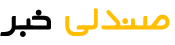 صندلی خبر مجله اینترنتی
صندلی خبر مجله اینترنتی




